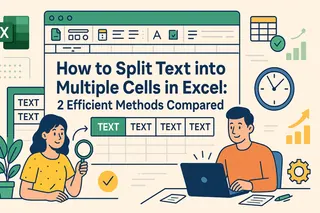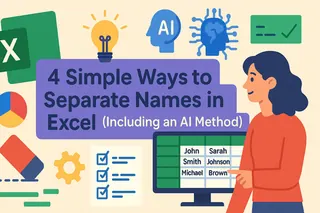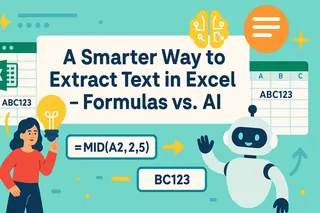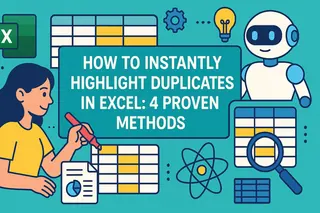Puntos Clave:
- Lidiar con datos duplicados en Excel requiere mucho tiempo, y los métodos tradicionales como fórmulas complejas o eliminación manual requieren habilidades técnicas que muchos profesionales de negocios no tienen
- Excelmatic elimina la necesidad de memorizar fórmulas al permitirte limpiar y analizar datos usando comandos simples en lenguaje natural
- En comparación con el filtrado manual o funciones complejas como
UNIQUE(), Excelmatic maneja tareas de limpieza de datos de múltiples pasos como encontrar valores únicos y ordenar en una sola solicitud - Para profesionales de marketing, ventas y operaciones, adoptar Excelmatic significa una preparación de datos más rápida y más tiempo para análisis estratégico y toma de decisiones
Lidiar con datos duplicados en Excel puede ser un proceso molesto. Afortunadamente, el Excel moderno tiene una herramienta poderosa para este trabajo: la función UNIQUE(). Es una fórmula simple, pero es fundamental para extraer entradas distintas de cualquier rango. Pero, ¿y si pudieras lograr el mismo resultado sin escribir ninguna fórmula?
En este artículo, verás ejemplos claros de cómo usar la función UNIQUE(). También presentaremos una alternativa impulsada por IA, Excelmatic, para mostrarte cómo puedes obtener los mismos resultados usando solo lenguaje natural. Comparemos estos dos enfoques poderosos.
Método 1: El Enfoque con Fórmulas usando la Función UNIQUE() de Excel
Comencemos con la solución integrada de Excel. La función UNIQUE() devuelve una lista de valores únicos de un rango o matriz, llenando automáticamente tantas celdas como sean necesarias. Esto se conoce como matriz dinámica. Esto la hace ideal para eliminar duplicados instantáneamente de una columna o generar listas nuevas para menús desplegables o informes.
Una advertencia rápida: UNIQUE() está disponible solo en Excel para Microsoft 365, Excel 2021 y Excel para la web. Si estás usando una versión anterior, necesitarás una alternativa, que mencionaremos más adelante.
Sintaxis de la Función UNIQUE() de Excel
Aquí está la sintaxis para la función UNIQUE():
=UNIQUE(array, [by_col], [exactly_once])
Esto es lo que significa cada argumento:
array: El rango o matriz del cual quieres extraer valores únicos.by_col(opcional): Establece esto enTRUEpara comparar columnas en lugar de filas. La mayoría de las veces, lo dejarás en blanco o lo establecerás enFALSE.exactly_once(opcional): Establece enTRUEsi solo quieres valores que aparecen una vez en la matriz fuente. Por defecto (FALSE), obtendrás todos los valores distintos, incluso si aparecen más de una vez.
Ahora, veámosla en acción.
UNIQUE() de Excel para Valores en una Lista
Supongamos que tienes una lista de ciudades en la columna A (A2 a A10), y algunas ciudades aparecen más de una vez. Para extraer solo los nombres de ciudades únicos, ingresa esto:
=UNIQUE(A2:A10)
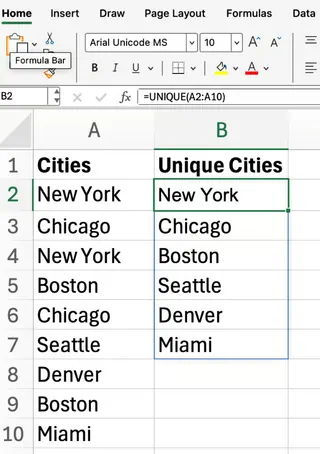
Excel "derramará" los nombres de ciudades únicos hacia abajo en la columna. Mientras la función esté allí, tu lista se actualizará a medida que cambien tus datos fuente—un gran ahorro de tiempo.
UNIQUE() de Excel en Múltiples Columnas
¿Y si tus datos abarcan más de una columna? Digamos que tienes una tabla de dos columnas (A2:B10) con nombres y departamentos, y quieres ver cada par único nombre/departamento solo una vez.
=UNIQUE(A2:B10)

Con esta fórmula, Excel devuelve cada combinación única de nombre y departamento, eliminando filas duplicadas. Si solo te importan los nombres únicos, puedes dirigir UNIQUE() directamente solo a la columna de nombres:
=UNIQUE(A2:A10)
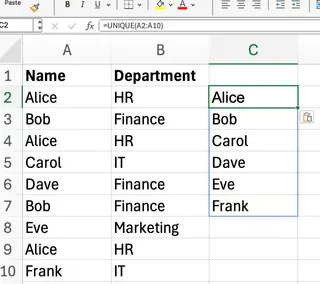
UNIQUE() de Excel para Mostrar Valores que Aparecen Exactamente Una Vez
Por defecto, UNIQUE() te da todos los valores distintos. Pero también puedes usarla para filtrar valores que aparecen exactamente una vez. Para esto, usaremos el argumento exactly_once.
=UNIQUE(A2:A10, FALSE, TRUE)
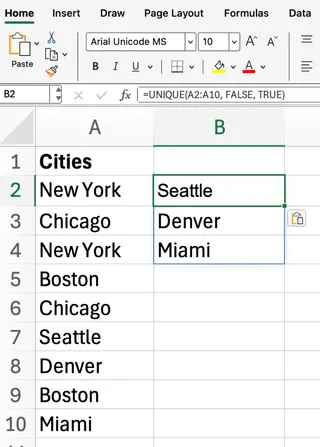
Esta fórmula devuelve solo los valores de A2:A10 que ocurren una sola vez. Observa cómo Nueva York, Chicago y Boston no están incluidos.
UNIQUE() de Excel para Obtener Columnas Únicas en Lugar de Filas
Hasta ahora, nos hemos centrado en extraer filas únicas, pero UNIQUE() también puede encontrar columnas únicas. Si estableces by_col en TRUE, Excel compara columnas y devuelve las distintas. Esto es menos común, pero útil en ciertos escenarios.
=UNIQUE(A1:F1, TRUE)
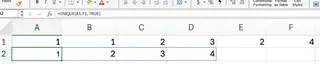
Aquí, Excel verifica cada columna dentro del rango y te da solo las columnas que son diferentes entre sí.
Método 2: La Forma Impulsada por IA con Excelmatic

La función UNIQUE() es poderosa, pero aún necesitas recordar la sintaxis y sus argumentos. Excelmatic, un Agente de IA para Excel, ofrece un camino más intuitivo. Simplemente subes tu archivo y describes lo que necesitas en lenguaje natural.
Veamos cómo Excelmatic maneja las mismas tareas.
Para obtener una lista de ciudades únicas: En lugar de escribir
=UNIQUE(A2:A10), subirías tu archivo a Excelmatic y preguntarías:Dame una lista de ciudades únicas de la columna A.
Para encontrar pares únicos nombre/departamento: En lugar de
=UNIQUE(A2:B10), tu solicitud sería:Muéstrame cada combinación única de nombre y departamento.
Para encontrar valores que aparecen solo una vez: En lugar de recordar el argumento
exactly_oncecon=UNIQUE(A2:A10, FALSE, TRUE), puedes simplemente preguntar:Enumera todas las ciudades que aparecen solo una vez.
La ventaja clave es la simplicidad. No hay fórmulas que escribir ni argumentos que recordar. Expresas tu objetivo y la IA maneja la ejecución.
Combinando Funciones: La Prueba Definitiva
El verdadero poder de estas herramientas brilla cuando combinas operaciones.
Con Fórmulas: UNIQUE() + SORT() + FILTER()
Para obtener una lista ordenada de valores únicos que cumplan una condición (por ejemplo, solo para entradas "Activas"), necesitas anidar múltiples funciones:
=SORT(UNIQUE(FILTER(A2:A10, B2:B10="Active")))
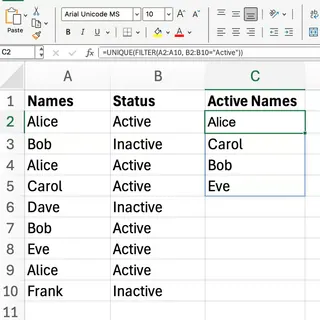
Esta fórmula primero FILTER para filas "Activas", luego encuentra los elementos UNIQUE, y finalmente los SORT alfabéticamente. Es eficiente, pero compleja de escribir.
Con Excelmatic: Un Solo Comando
Con Excelmatic, puedes realizar la misma tarea de múltiples pasos con una sola solicitud simple:
Dame una lista ordenada de elementos únicos donde el estado en la columna B es Activo.
Excelmatic procesa toda la solicitud—filtrado, eliminación de duplicados y ordenamiento—de una vez, entregando la lista final y limpia instantáneamente.
¿Qué Método es el Adecuado para Ti?
Usa la función UNIQUE() si:
- Te sientes cómodo con fórmulas de Excel y prefieres trabajar directamente dentro de tu hoja de cálculo.
- Necesitas que la lista de valores únicos sea dinámica y se actualice automáticamente dentro de tu hoja de cálculo a medida que cambian los datos fuente.
- Tienes una versión moderna de Excel (Microsoft 365 o 2021).
Usa Excelmatic si:
- Quieres la forma más rápida e intuitiva de obtener una respuesta sin escribir fórmulas.
- Necesitas realizar tareas complejas de limpieza de datos de múltiples pasos rápidamente.
- Prefieres describir tus necesidades en inglés sencillo y dejar que un agente de IA haga el trabajo pesado.
Para usuarios de versiones anteriores de Excel sin UNIQUE(), los métodos tradicionales involucraban fórmulas de matriz complejas IFERROR(INDEX(...)) o usar la herramienta "Quitar duplicados" y Tablas Dinámicas. En comparación con estos, tanto UNIQUE() como Excelmatic representan un salto masivo en eficiencia.
Problemas Comunes con UNIQUE()
Si optas por el enfoque de fórmulas, ten cuidado con estos problemas comunes:
- Los resultados se "derraman" en tantas filas o columnas como sean necesarias. Si escribes en cualquiera de estas celdas, obtendrás un error
#SPILL!—así que mantén esas celdas despejadas. UNIQUE()no distingue entre mayúsculas y minúsculas, tratando "Apple" y "apple" como iguales.- La salida se actualiza automáticamente cuando tus datos fuente cambian, ¡lo cual es una característica, no un error!
Conclusión
Ya sea que estés limpiando datos, creando listas desplegables o resumiendo información, eliminar duplicados es una tarea fundamental de Excel.
La función UNIQUE() de Excel es una herramienta fantástica para cualquiera que le guste trabajar con fórmulas y quiera resultados dinámicos dentro de la hoja. Sin embargo, para profesionales de marketing, ventas y operaciones que priorizan la velocidad y la simplicidad, las herramientas de IA como Excelmatic ofrecen una alternativa revolucionaria. Al permitirte usar lenguaje natural, eliminan la curva de aprendizaje de funciones y sintaxis, permitiéndote concentrarte en las ideas y decisiones estratégicas, no en el proceso técnico.
¿Listo para transformar cómo trabajas con datos de Excel? Prueba Excelmatic hoy y experimenta el poder de la limpieza de datos impulsada por IA - sin fórmulas, sin complejidad, solo resultados.